För närvarande uppskattar vi de kompakta produkterna, som vissa av dem kan sakna vissa funktioner som kan hända i detta fall, att vi inte har ett numeriskt tangentbord, eftersom vi tänkte på det först eller direkt behövde något mindre, och vi var tvungna att offra Nummer på tangentbordet, det finns några alternativ tillgängliga för detta, som är något långsammare än en normal numerisk knappsats, men en enkel lösning på det problem vi har.
Windows 10 har ett virtuellt tangentbord som låter oss skriva med musen. Med en liten konfiguration, som vi ska visa dig, kan vi aktivera ett virtuellt numeriskt tangentbord i Windows 10 för att lösa detta problem.
Windows 10 virtuellt tangentbord på skärmen
Det huvudsakliga alternativet vi har för detta är att konfigurera skärmtangentbordet som innehåller Windows 10, som vi redan överför från tidigare operativsystem, men förnyat. Det kan vara ett lite tråkigt alternativ om vi ska använda det mycket och vi måste göra det snabbt, men det kan alltid rädda oss från bråttom eller till och med anpassa oss till det och använda det dag för dag.
Även om det mest tillrådliga är att vi använder ett fysiskt numeriskt tangentbord, eftersom vi på lång sikt oavsett hur snabbt vi är med det tangentbordet, vi alltid kan vara mer med en fysisk knapp, och det finns en stor variation att välja mellan.
Det snabbaste alternativet för att aktivera skärmtangentbordet på vår utrustning är genom att trycka på: Kontroll + Windows-knapp + O.
Vi kommer att se tangentbordet på skärmen, men för att få numret på vårt tangentbord som finns på vänster sida av det måste vi klicka på “Alternativ” och sedan på ” Aktivera det numeriska knappsatsen ".
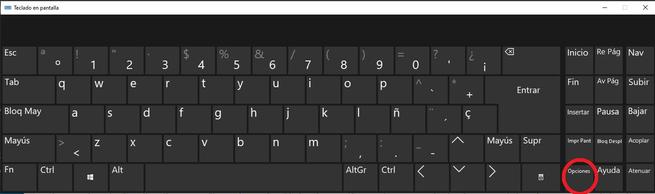
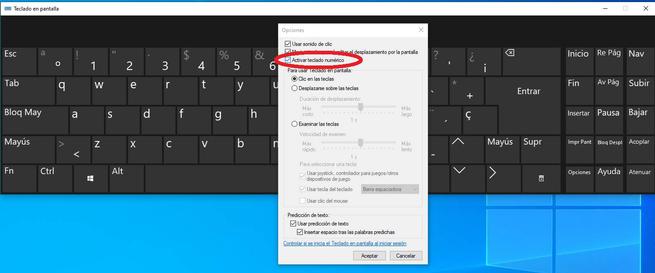
När de tidigare stegen har gjorts måste tangentbordet visas med några andra alternativ som vi måste interagera med så att tangentbordet visas eller försvinner, för detta måste vi bara klicka på "Num lock" och det numeriska knappsatsen visas.
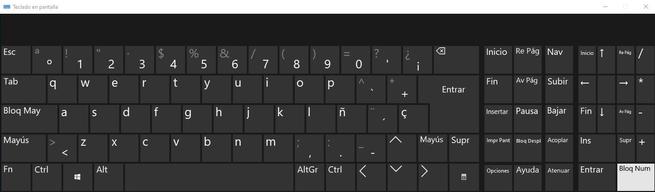
Ett alternativ som gör att tangentbordet är att minska fönstret så att vi bara ser den del av tangentbordet som intresserar oss för att vi kommer att behöva mer utrymme på skärmen och att utrymmet reduceras, det är en funktion som ska tas med konto och ganska användbart.
Vi kan också konfigurera tangentbordet så att det alltid visas på skärmen i händelse av att det är nödvändigt, för detta på konfigurationsfliken kommer det att visas i blått, alternativet att göra det.
När vi har klickat kommer det att se ut så här.
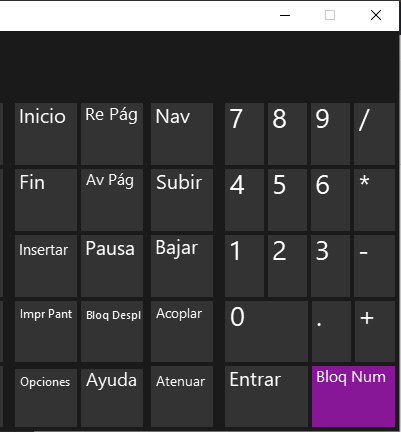
Ladda ner virtuellt tangentbord från tredje part
Ett annat alternativ vi har är att ladda ner ett virtuellt numeriskt tangentbord eller skärmtangentbord från andra utvecklare, som kommer att innehålla olika funktioner, som till och med kan anpassas till våra behov, eller vara mer anpassningsbara. För detta har vi flera kända program, men av vilka vi särskilt kommer att belysa ett.
Numpad-emulator
Detta virtuella numeriska knappsats, som är det mest kända och använda av användare, lanserades 2013 och till och med i slutet av 2019 släpper de fortfarande uppdateringar av det tangentbordet.
Detta tangentbord har en minimalistisk design, men som i sin tur uppfyller sin funktion perfekt och kan anpassas så att det kan användas och användas så snabbt som möjligt och är mer bekvämt för användaren.
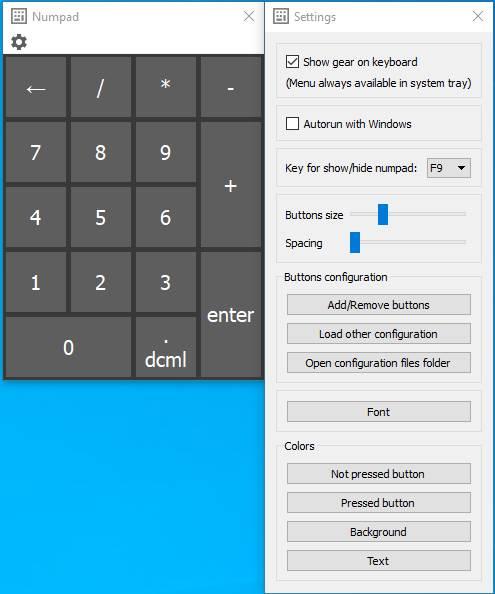
Om vi inte gillar det virtuella Windows 10-tangentbordet, numpad är ett utmärkt alternativ som vi kan ladda ner från följande länk.